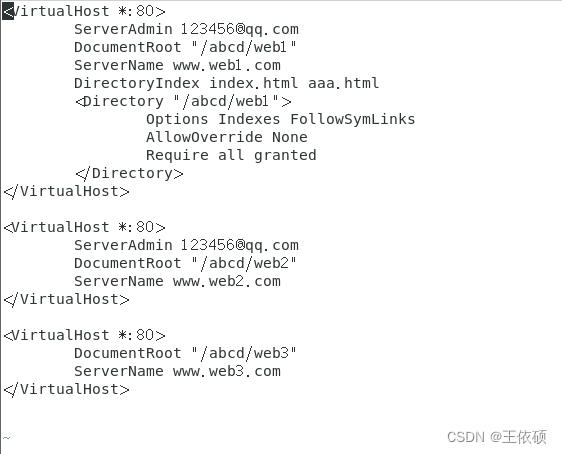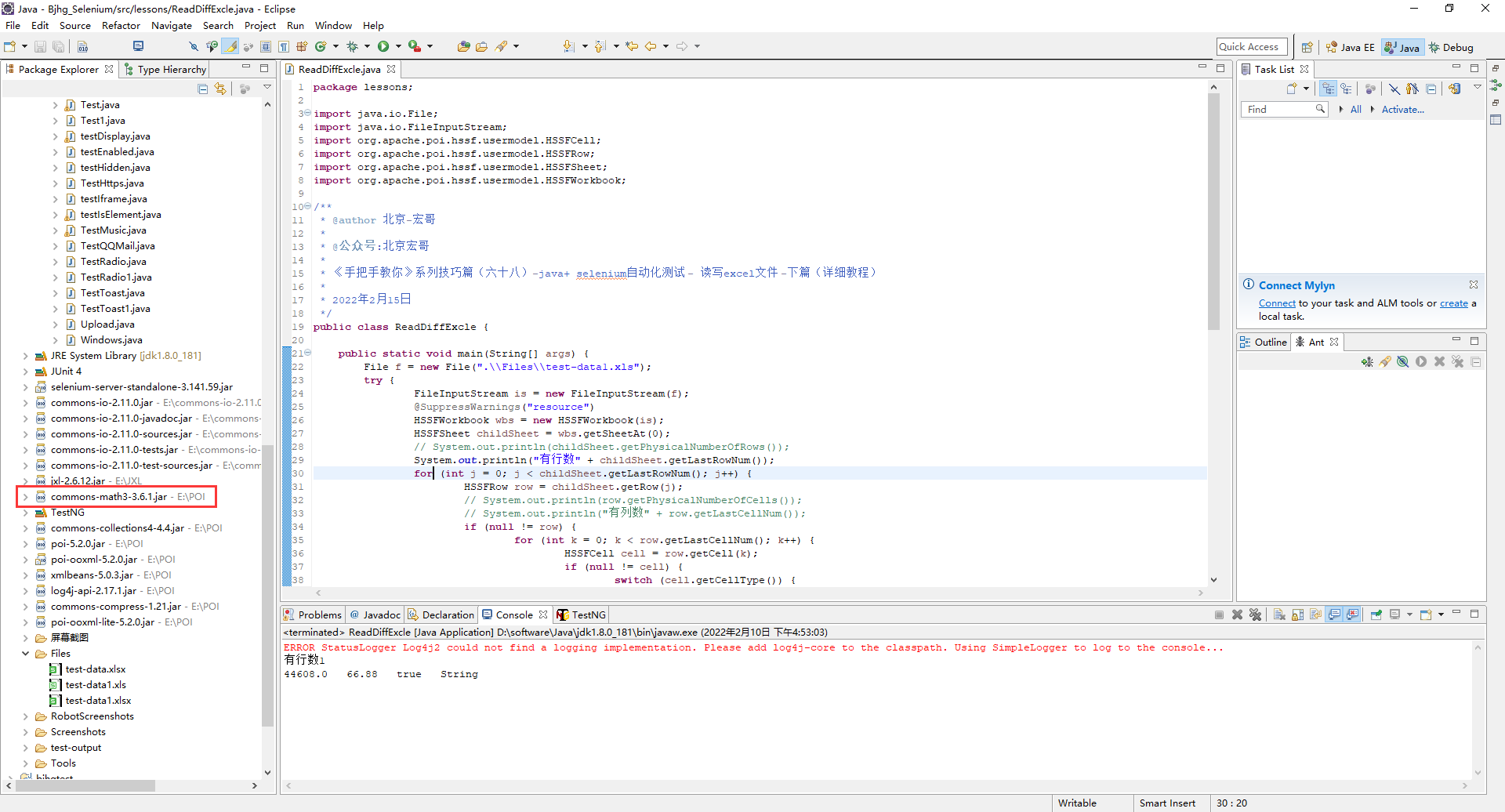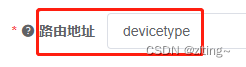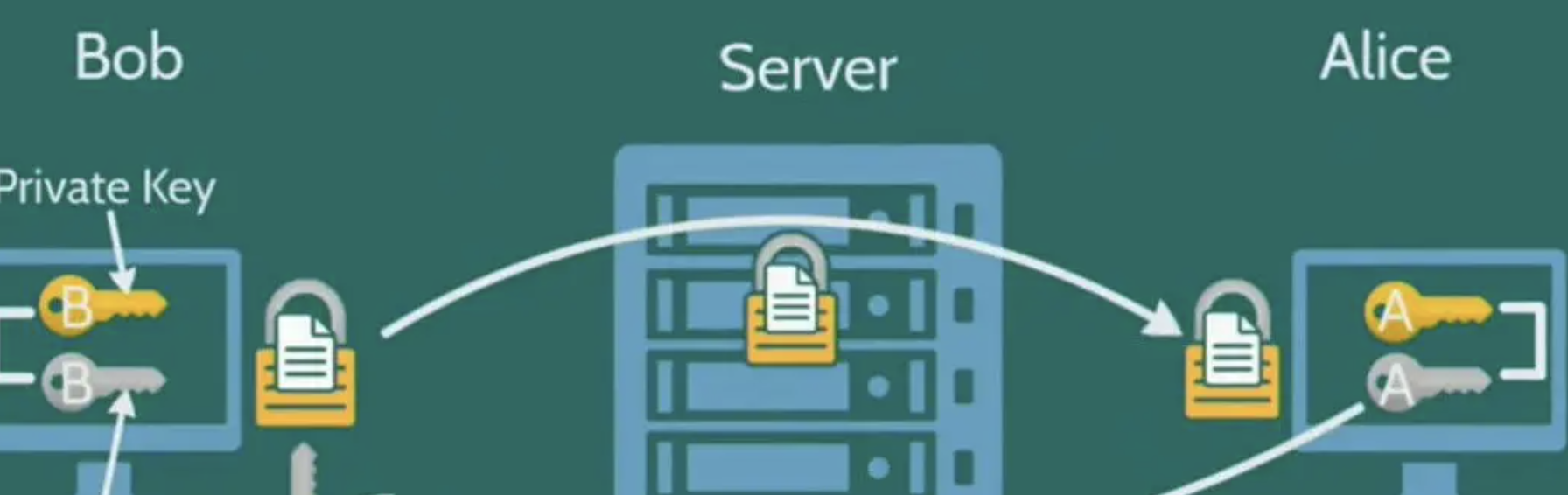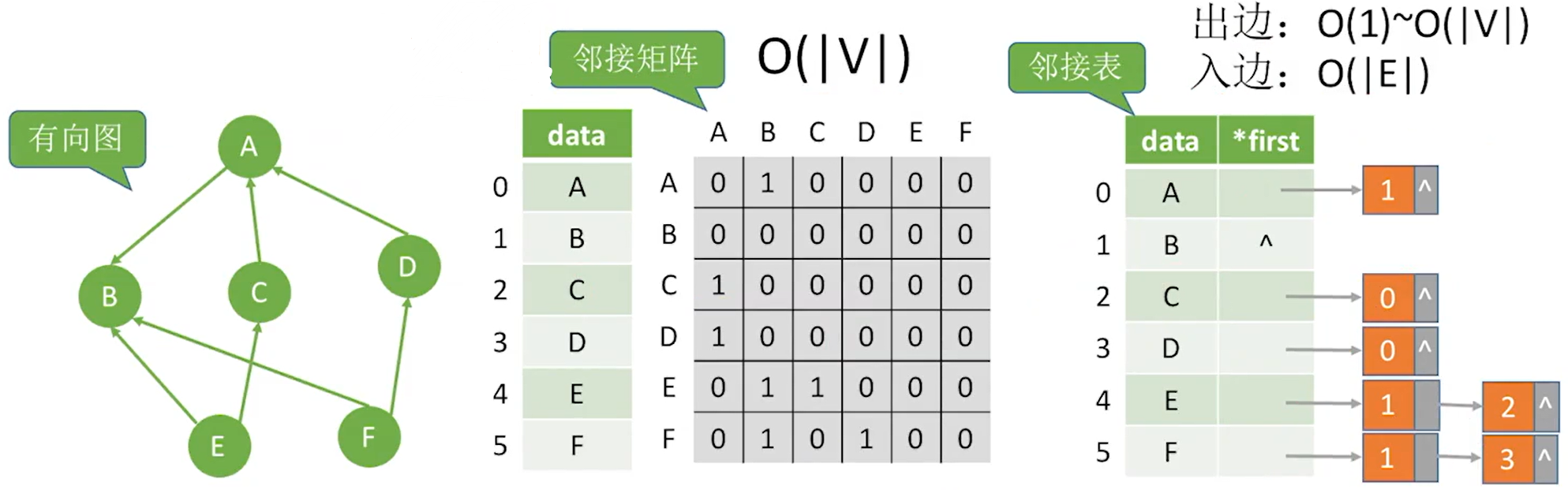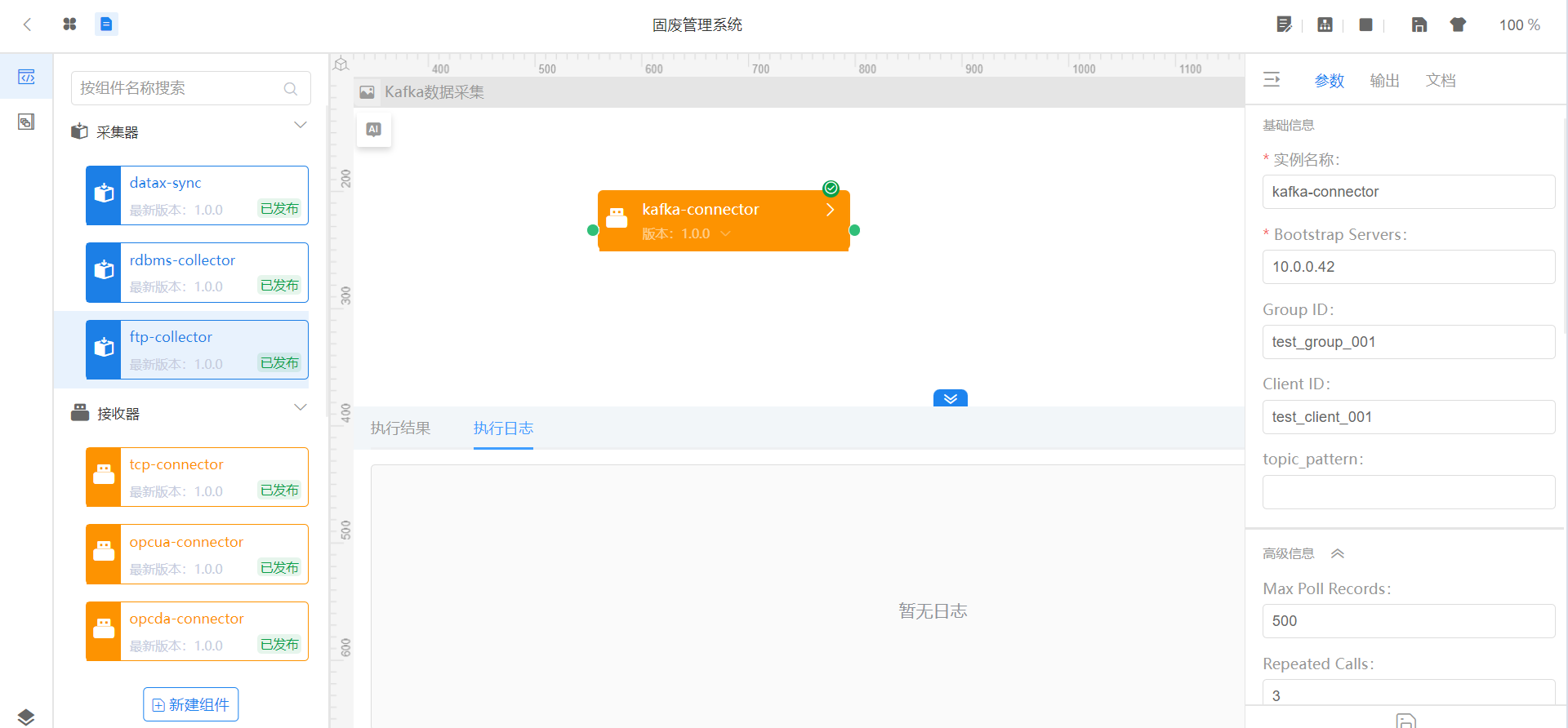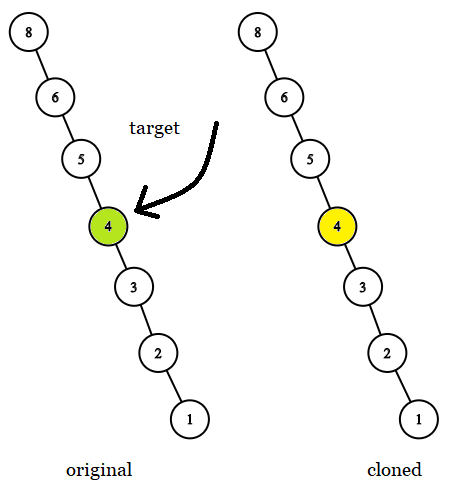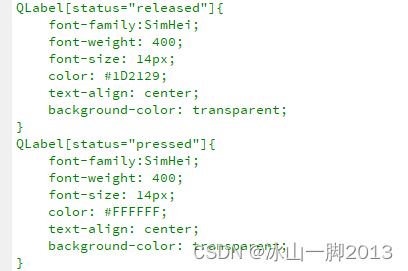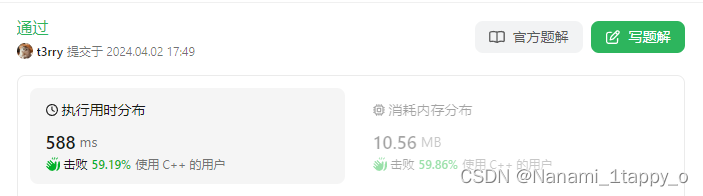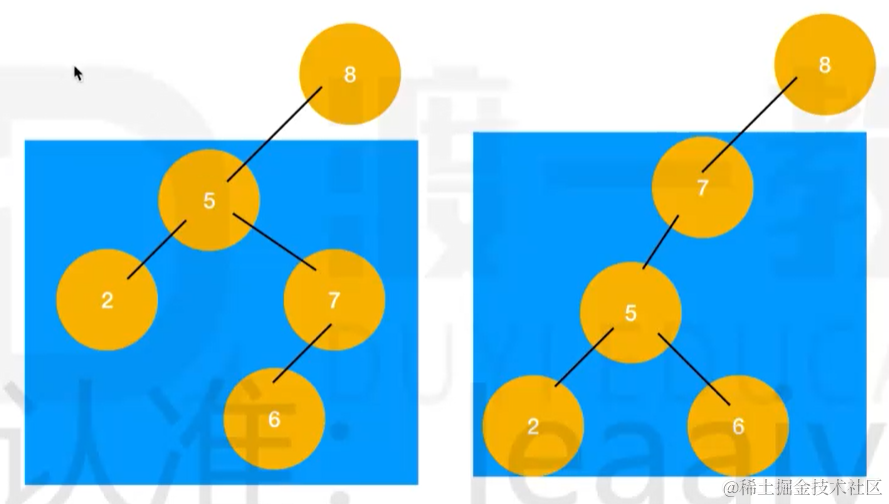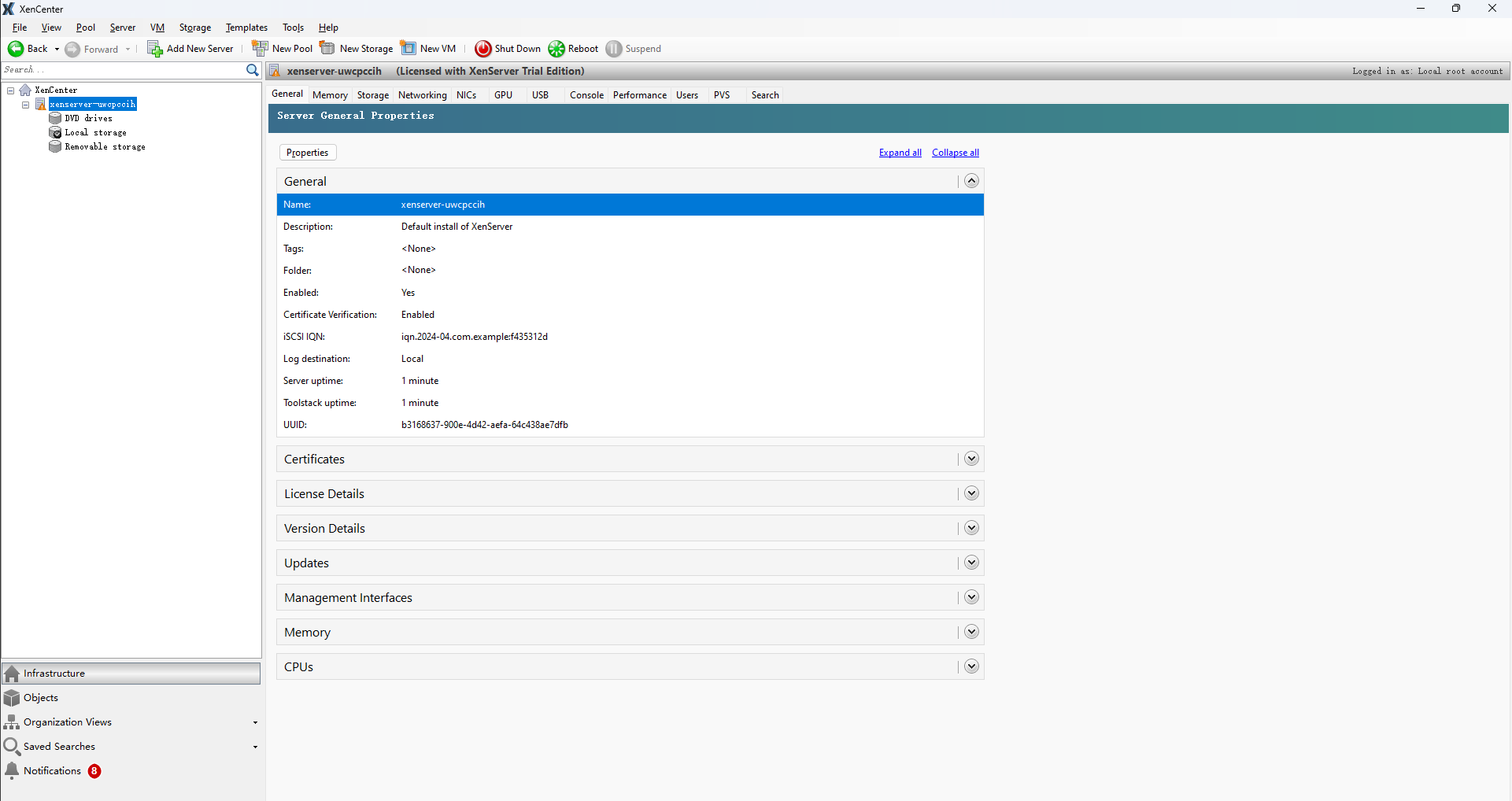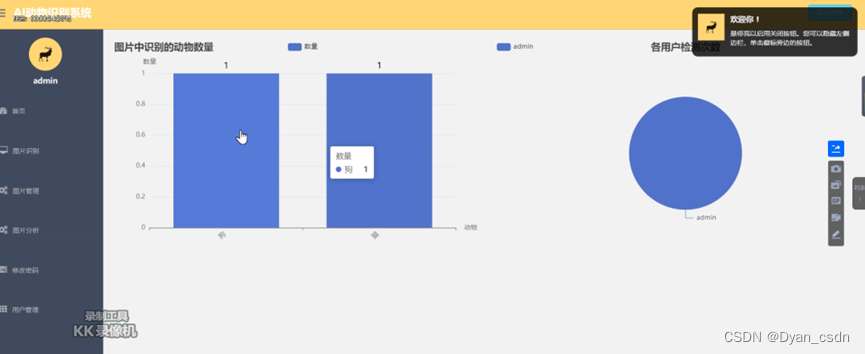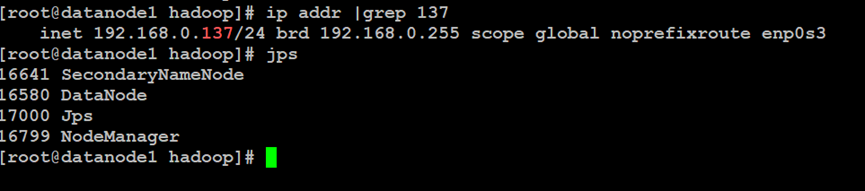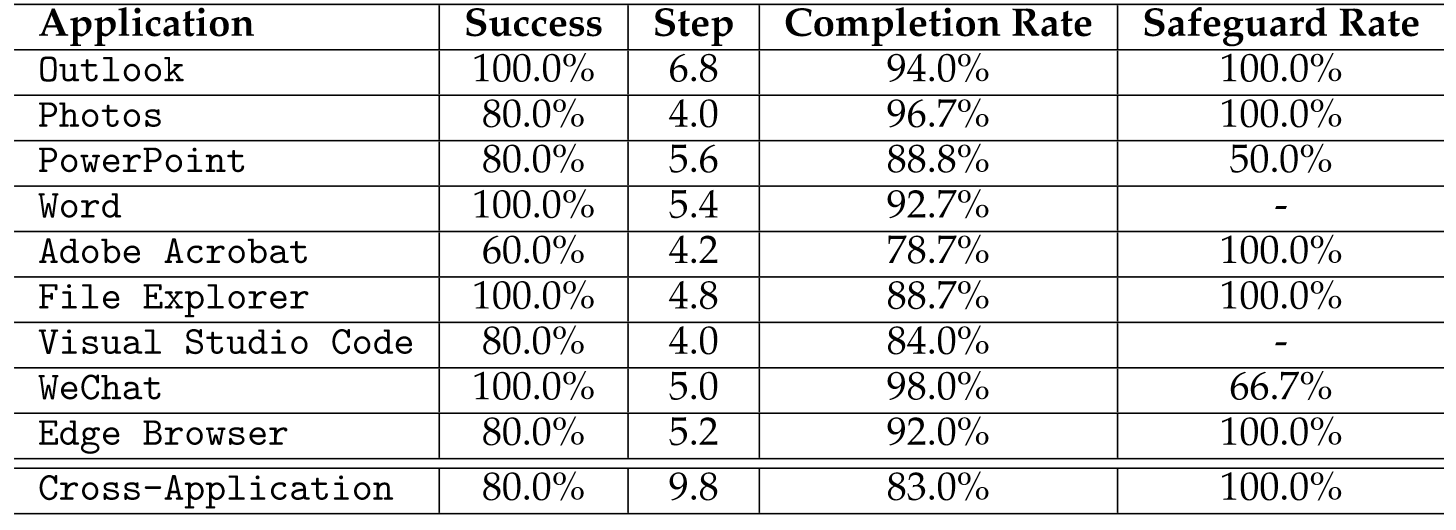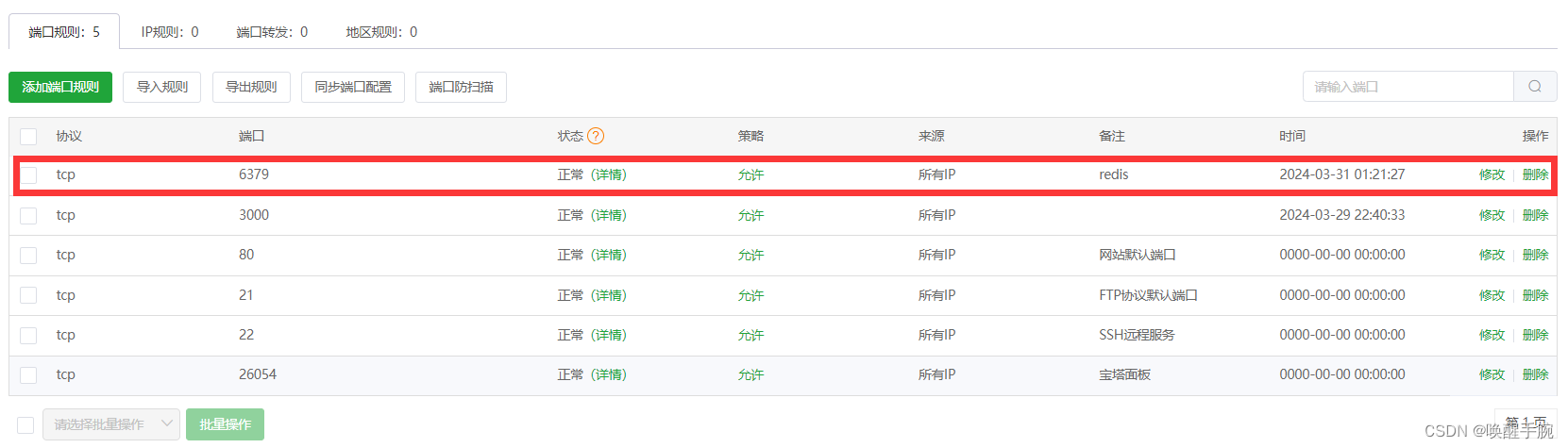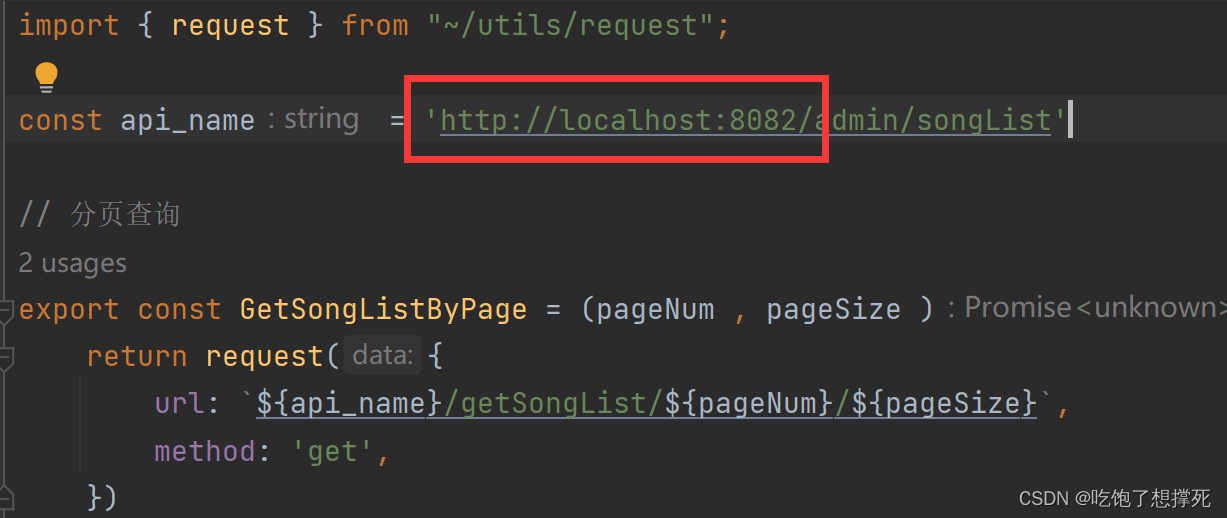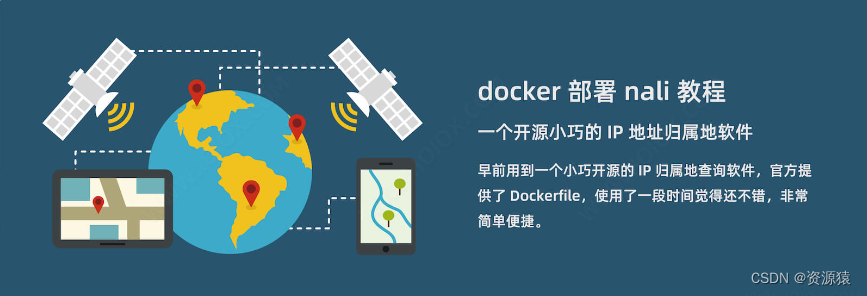一、web服务
1.1 中间件简介
中间件其实就是一类软件,中间件的作用是让用户可以看到一个网页
总结:客户端可以向服务端发送请求,服务器端会通过中间件程序来接收请求,然后处理请求,最后将处理结果返回给客户端
1.2 中间件软件程序:
- iis:Windows服务器自带的中间件
- nginx:支持跨平台,可以运行在各种系统,Windows/linux/unix....
- apache:支持跨平台,可以运行在各种系统,Windows/linux/unix....
- Tomcat:支持跨平台,可以运行在各种系统,Windows/linux/unix....
注意:一般情况下,中间件程序占用的端口是80
1.3 两种常见的web应用程序架构:
lamp:Linux、apache、mysql、php
lnmp:Linux、nginx、mysql、php
1.4 http协议
http协议:Hyper Text Transfor Protocol
作用:让用户通过浏览器发送请求到服务器端,并且接收客户端返回过来的数据,最后在浏览器展示出来
1.4.1 http请求报文格式:
格式:
第一行: 请求行 第二行~空白行: 请求头 空白行下面: 请求体案例:
GET /download/a.html HTTP/1.1 Host: www.baidu.com Connection: close sec-ch-ua: "Chromium";v="122", "Not(A:Brand";v="24", "Google Chrome";v="122" sec-ch-ua-mobile: ?0 sec-ch-ua-platform: "Windows" Upgrade-Insecure-Requests: 1 User-Agent: Mozilla/5.0 (Windows NT 10.0; Win64; x64) Ap0.0.0 Safari/537.36 Sec-Purpose: prefetch;prerender Purpose: prefetch Accept: text/html,application/xhtml+xml,application/xml;q=0.9,i=0.8,application/signedexchange;v=b3;q=0.7 Sec-Fetch-Site: none注意:这是GET传参,GET传参是没有请求体的,请求体和请求头结合了请求行的格式:
第一部分:请求方法:GET/POST第二部分:请求的URL第三部分:客户端使用的HTTP协议版本号http 0.9http 1.0http 1.1请求头的内容:
Host: 指定目标网站的域名或IP地址 Connection: 当前客户端的链接状态 User-Agent: 指定客户端访问网站的时候使用的浏览器 Referer: 表示当前这个请求是直接访问过来的,还是从其他的网站跳转过来的
1.4.2 http响应报文格式:
格式:
第一行: 响应行 第二行~空白行: 响应头 空白行下面: 响应体案例:
HTTP/1.1 / 200 OK Content-Security-Policy: frame-ancestors 'self' http Content-Type: text/html; charset=utf-8 Date: Fri, 29 Mar 2024 00:27:39 GMT Server: BWS/1.1 Traceid: 1711672059044989722616594963546741901591 X-Ua-Compatible: IE=Edge,chrome=1 X-Xss-Protection: 1;mode=block Connection: close Content-Length: 406827 <!DOCTYPE html><!--STATUS OK--><html><head><meta http-equiv="Content-Type" content="text/html;charset=utf-8"><meta http-equiv="X-UA-Compatible" content="IE=edge,c响应行的格式:
第一部分: http协议版本号 第二部分: 客户端这次请求的状态码,这个状态码可以判断这次客户端的请求是成功的还是失败的 第三部分: 状态码对应的消息短语状态码:
- 1xx
- 作用:提示信息
- 2xx
- 作用:表示客户端的本次请求是成功的
- 200
- 3xx
- 作用:表示客户端本次请求被重定向到了其他地址
- 301: 永久重定向
- 302:临时重定向
- 304:表示数据来自浏览器缓存
- 4xx
- 作用:表示客户端的本次请求是失败的【客户端原因】
- 403 forbidden
- 第一种可能:客户端所请求的文件,无权查看
- 第二种可能:客户端没有指定要访问哪个文件,于此同时服务器默认要展示给用户的文件不存在也会报403
- 404 not found:客户端所访问的页面不存在
- 5xx
- 作用:表示客户端的本次请求是成功的【服务器端原因】
- 500
- 501
- 502
浏览器开发者工具可以看到数据包的三种首部【按F12】
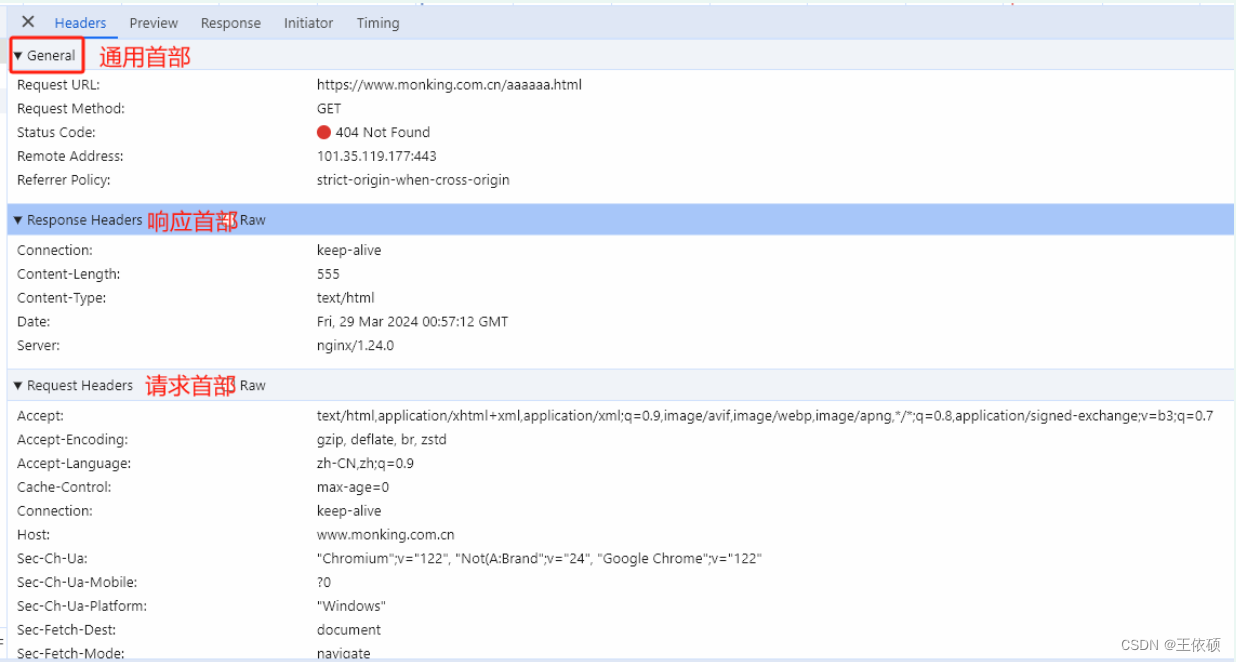
1.5 http协议的格式
http://域名:端口号/路径/文件名
二、部署Apache
第一步:配置yum源
略
第二步:安装Apache
yum install httpd -y
第三步:启动Apache
systemctl start httpd #启动服务
systemctl enable httpd #设置开机的时候自动启动
systemctl status httpd #查看服务当前状态
第四步:检查端口号
ss -tunal | group 80
lsof -i :80
第五步:关闭selinux #这是增强的安全配置,不好用
sed -i s/SELINUX=enforcing/SELINUX=disabled/g /etc/selinux/config #永久关闭
setenforce 0 #临时关闭
第六步:关闭防火墙
systemctl stop firewalld
systemctl disable firewalld
第七步:同浏览器访问测试
- 在浏览器中输入Linux的IP就可以看到了
- 注意:必须保证物理机和虚拟机可以通信才能看到网页

访问失败:排查故障
第一步:检测网络是否通畅 ping
第二步:检查Apache的状态
systemctl status httpd
第三步:在xshell中输入
telnet ip 端口
第四步:换个ip访问
第五步:查看防火墙是否关闭
systemctl status firewalld
第八步:编辑apache的配置文件(修改Apache的网站根目录是/abcd)
vim /etc/httpd/conf/httpd.conf
第一步操作:修改默认DocumentRoot
注释掉原有的内容 #DocumentRoot "/var/www/html"
添加一个新的网站根目录 DocumentRoot "/abcd"
第二个操作:添加授权
第九步:重启Apache
systemctl restart httpd
注意:别忘了创建 /abcd 目录
第十步:安装组件,用于实现文件互传
yum install lrzsz -y
第十一步:上传网页文件
注意:
需要先切换到 /abcd 下,然后再进行拖拽文件
这是在Xshell中进行的
第十二步:通过浏览器访问
http://linuxIP/文件名
http://linuxIP/文件名
例如:http://192.168.63.199/a.html
第十三步:指定网站的默认首页
vim /etc/httpd/conf/httpd.conf
<IfModule dir_module>
DirectoryIndex index.html a.html
</IfModule>
# 意思默认首页先找index.html ,如果找不到就找a.html
第十四步:重启httpd
systemctl restart httpd
第十五步:指定网站的域名
vim /etc/httpd/conf/httpd.conf
ServerName www.newjb.com
第十六步:重启httpd
systemctl restart httpd
第十七步:修改自己电脑的hosts文件
位置:C:\windows\system32\dirvers\etc\hosts
添加一行: linuxIP www.newjb.com
注意:需要把hosts文件,拖到桌面上,才能修改并保存,然后拖回去
第十八步:测试hosts文件是否正确
ping www.newjb.com
检查解析后的ip是否是Linux的ip
第十九步:在浏览器中输入域名:www.newjb.com
三、基于域名发布多个网站
就是配置虚拟主机,每个<VirtualHost>标签定义了一个虚拟主机,现在配置三个虚拟主机:
虚拟机主机就是用一个Apache发布多个网站
vi /etc/httpd/conf.d/vhost.conf
第一步:创建一个文件
<VirtualHost *:80>:定义一个监听所有IP地址(*)的80端口的虚拟主机。ServerAdmin 123456@qq.com:设置服务器管理员的邮箱为123456@qq.com。DocumentRoot "/abcd/web1":设置虚拟主机的根目录为"/abcd/web1"。ServerName www.web1.com:设置虚拟主机的服务器名为www.web1.com。DirectoryIndex index.html aaa.html:设置虚拟主机的默认首页为index.html和aaa.html。<Directory "/abcd/web1">:定义一个目录配置,应用于"/abcd/web1"目录。Options Indexes FollowSymLinks:设置目录的选项,允许索引和符号链接。AllowOverride None:禁止覆盖目录的配置。Require all granted:允许所有用户访问该目录。</Directory>:结束目录配置。</VirtualHost>:结束虚拟主机配置。
第二步:修改自己电脑的hosts文件
位置:C:\windows\system32\dirvers\etc\hosts
添加三行:
192.168.1.96 www.web1.com
192.168.1.96 www.web2.com
192.168.1.96 www.web3.com
注意:需要把hosts文件,拖到桌面上,才能修改并保存,然后拖回去
第三步:创建文件
echo "1111111" >/abcd/web1/a.html
echo "222222" >/abcd/web2/b.html
echo "333333" >/abcd/web3/c.html
第四步:浏览器访问
在浏览器中输入域名:www.web1.com/a.html
在浏览器中输入域名:www.web2.com/b.html在浏览器中输入域名:www.web3.com/c.html
注意:用IP访问的话
会显示第一个虚拟主机
四、Apache的配置文件
apache的配置文件就是控制apache如何进行工作
如果是yum安装的Apache
配置文件位置:/etc/httpd/conf/httpd.conf
配置文件的内容:
- DocumentRoot:这个参数是用于指定网站根目录
- 网站根目录就是存储网页文件的目录
- ServerName:指定网站域名。
- DirectoryIndex:指定用户访问网站时候的默认首页文件
- 用户如果不指定要访问的页面,那么这个参数就会返回一个指定的页面给用户
- Listen:指定端口号
日志文件:
- access.log 访问日志
- error.log 错误日志
如果是编译安装的Apache
日志文件的位置:安装位置下/logs/
配置文件的位置:安装位置下/conf
域名解析流程
第一步:先检查自己电脑的缓存
第二步:检查自己电脑的hosts文件
第三步:检查DNS服务器
判断apache是否在运行
思路一:检察服务的状态
systemctl status httpd
思路二:检查服务的端口是否启动
方法一:ss -tuanl | grep 80
方法二:netstat -anl | grep 80
方法三:lsof -i :80
思路三:检测进程
ps -aux | grep 80
ps -elf | grep 80
查看Apache的进程
ss -tunlp | grep 80
修改apache的端口
所有中间件程序,默认端口都是80
如果是80的话,客户端可以直接通过浏览器进行访问
http://192.168.1.14/a.html
http://192.168.1.14:80/a.html
http://www.newjb.com/a.html
http://www.newjb.com:80/a.html
如果将端口修改为非80的话,例如修改为8023,客户端访问的时候,必须指定端口号
http://192.168.1.14:8023/a.htmlhttp://www.newjb.com/a.html
Centos7 管理服务的格式:
- systemctl start 服务名 启动服务
- systemctl stop 服务名 关闭服务
- systemctl restart 服务名 重启服务
- systemctl enable 服务名 设置服务开机的时候自动启动
- systemctl disable 服务名 设置服务开机的时候禁止自动启动
- systemctl status 服务名 查看服务当前的状态